Hogyan készítsünk UEFI rendszerindító Mageia Linux USB-meghajtót
Mit kell tudni
- Töltse le a Mageia ISO fájlt és telepítse Win32 Disk Imager hogy az ISO-fájlt az USB-meghajtóra írja.
- Tiltsa le a Windows gyorsindítást, majd tartsa lenyomva a gombot Váltás gombot, és indítsa újra a számítógépet az USB-meghajtóval.
- Amikor megjelenik az UEFI rendszerindítási képernyő, válassza a lehetőséget Használjon eszközt, majd válassza ki az USB-meghajtót a Mageia indításához.
Ez a cikk bemutatja, hogyan hozhat létre indítható Mageia Linux USB-meghajtót Windows 10, Windows 8 és Windows 7 rendszeren.
Hogyan készítsünk Live Mageia USB-t
Bootolható Mageia USB-meghajtó létrehozása Windows rendszeren:
-
Menj a Mageia letöltési oldal és válassza ki Élő média.
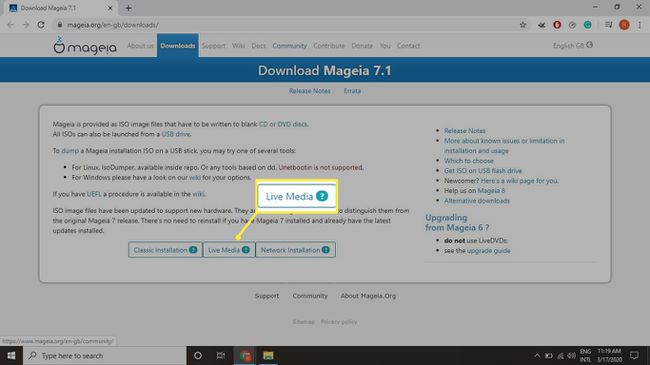
-
Válassza ki a kívánt Linux-asztalt. közül választhat XFCE, KDE plazma, vagy GNOME.

-
Válaszd a 32 bites vagy 64 bites változat.

Ellenőrizd a Windows Vezérlőpult nak nek mondja meg, hogy 32 bites vagy 64 bites rendszert futtat.
-
Válassza ki Közvetlen link a Mageia letöltéséhez ISO fájl.

Ha BitTorrent kliens van telepítve a számítógépére, választhat BitTorrent letölteni a torrent fájl az ISO-hoz.
-
letöltés és telepítés Win32 Disk Imager, amire szüksége lesz Írja az ISO fájlt az USB-meghajtóra.
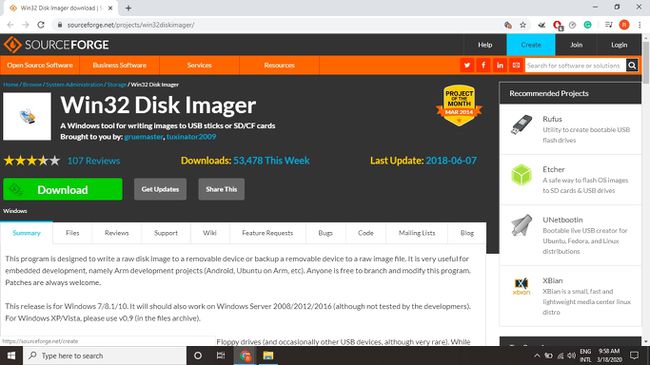
-
Helyezzen be egy üres vagy formázott USB flash meghajtót az egyikbe USB portok számítógépén, majd nyissa meg a Win32 Disk Imager programot, és válassza ki az USB-meghajtót az alatt Eszköz.

-
Válaszd ki a kék mappa ban,-ben Képfájl részt a Windows Intéző megnyitásához, majd válassza ki a letöltött Mageia ISO fájlt.
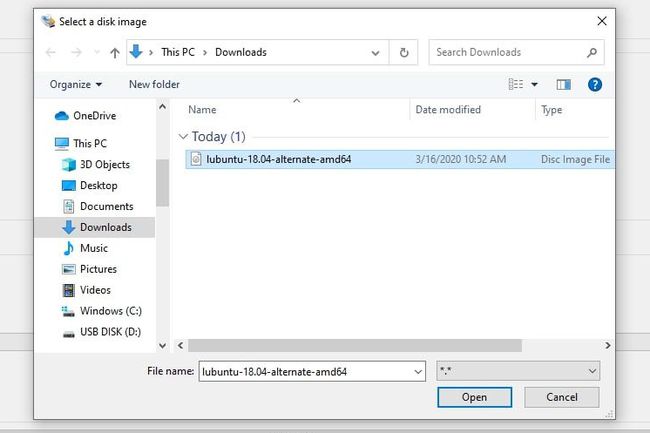
Ha nem látja az ISO-fájlt abban a mappában, amelybe mentette, módosítsa a fájl típusát Az összes fájl megjelenítése.
-
Válassza ki Ír és Igen megerősítéséhez.

Mostantól megvan a Mageia indítható verziója; ha azonban számítógépe a UEFI rendszertöltő, további lépéseket kell tennie a Mageia futtatása előtt.
Az is lehetséges hozzon létre egy multiboot USB-meghajtót a Windows segítségével ha több Linux disztribúciót szeretne futtatni ugyanarról az eszközről.
Mi az a Mageia?
Mageia a Linux disztribúció a Mandriva Linuxon alapul, amely hivatalosan Mandrake néven volt ismert. Ha tudja, hogyan kell indítani Mageiát USB meghajtó segítségével ablakok, telepítheti Linux a számítógépen és a kettős rendszerindításon egyaránt operációs rendszer.
Hogyan lehet letiltani a Windows gyorsindítást
Az USB-meghajtóról történő indításhoz Windows 8 és 10 rendszerű számítógépeken először le kell tiltania a Windows gyorsindítást:
-
Nyissa meg a Windows Vezérlőpultját és keressen teljesítmény opciók.

-
Válassza ki Válassza ki a bekapcsológombok működését.

-
Válassza ki Módosítsa a jelenleg nem elérhető beállításokat.
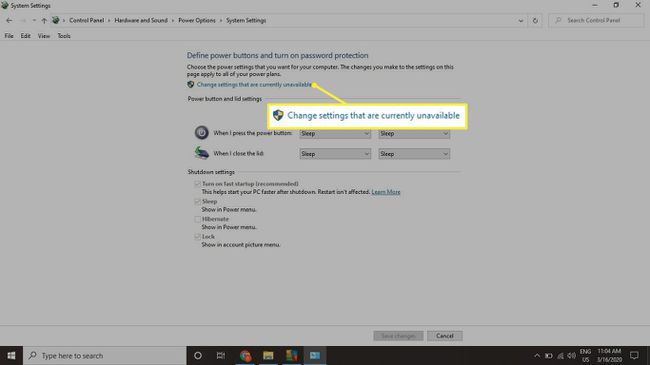
Előfordulhat, hogy a rendszer felkéri, hogy adja meg saját adatait Windows rendszergazdai jelszó.
-
Törölje a jelet a mellette lévő négyzetből Kapcsolja be a Gyorsindítás funkciót és válassza ki Változtatások mentése.
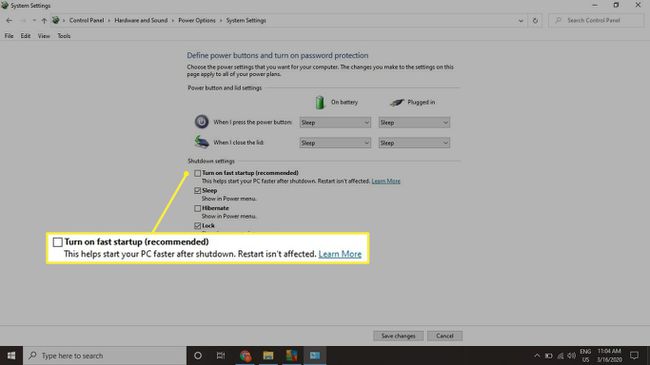
Javasoljuk, hogy kapcsolja vissza a Windows gyorsindítást, miután telepítette a Mageiát a merevlemezre.
Indítsa el a Mageiát USB-meghajtóról
Tartsa lenyomva a Váltás gombot, és indítsa újra a számítógépet úgy, hogy az USB-meghajtó még mindig be van helyezve. Amikor megjelenik az UEFI rendszerindítási képernyő, válassza a lehetőséget Használjon eszközt, majd válassza ki az USB-meghajtót a Mageia indításához.
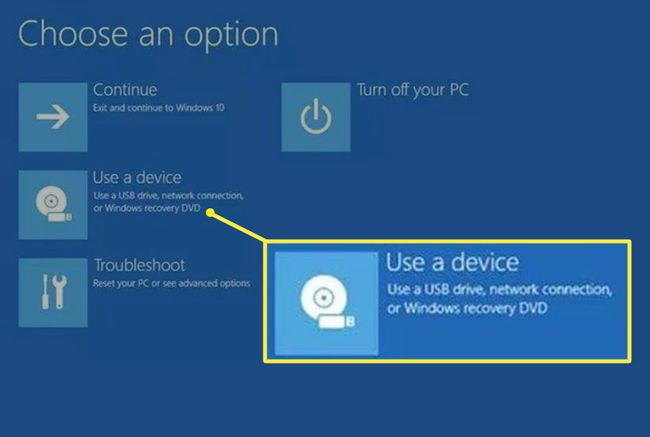
Az UEFI rendszerindító képernyő nyelve a számítógéptől függően kissé eltérhet.
Ha nem látja a kék UEFI képernyőt, manuálisan is megteheti módosítsa a rendszerindítási sorrendet a rendszer BIOS-ban hogy indítsa el a Mageiát az USB-meghajtóról.
A Mageia használata és telepítése
Amikor elindítja az élőképet, a rendszer felkéri a nyelv, a billentyűzetkiosztás és az időzóna kiválasztására. Teljes hozzáférése lesz a Linux operációs rendszerhez, de a Mageia élő verziójában végzett változtatások elvesznek a rendszer újraindításakor. Válassza ki Telepítse a Mageiát az asztalon, hogy telepítse az operációs rendszert a Windows mellé.
Ha úgy dönt, hogy telepíti a Mageiát a merevlemezére, akkor induláskor lehetősége nyílik a Linux vagy a Windows rendszerindítására.
